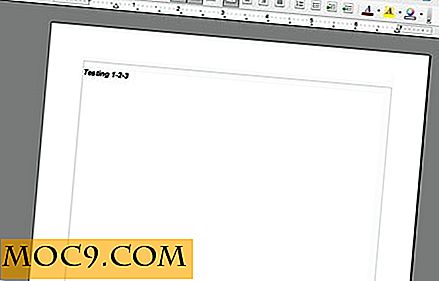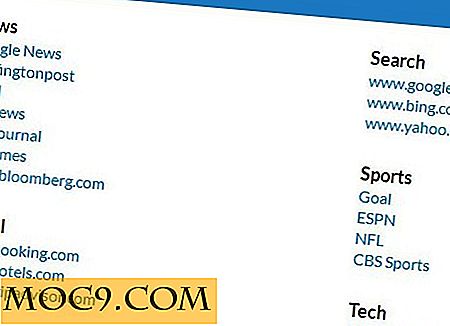Sätt att enkelt låsa skärmen på din Mac när du är borta
Om du brukar använda din Mac på en plats där det finns personer som tror att du kommer åt din maskin när du går, borde du låsa skärmen på din Mac så att ingen kan komma åt den när du inte är i närheten.
Det finns flera sätt att låsa skärmen på en Mac, och det är upp till dig att bestämma vilken du vill använda. Här är alla av dem:
1. Använda nyckelringstillbehör för att låsa skärmen
Nyckelring är en inbyggd funktion på din Mac som låter dig låsa skärmen på din Mac när du vill lämna den. Så här kan du ställa in det:
Klicka på Launchpad i din docka och sök efter "Keychain Access."

När nyckelring startas klickar du på "Nyckelringstillbehör" följt av "Inställningar ..." Det ska öppna inställningspanelen för appen.

Under fliken "Allmänt" i panelen borde du se ett alternativ som säger "Visa nyckelringstatus i menyraden." Sätt en kryssmarkering i den och den kommer att aktiveras. Det ska lägga till en ikon i menyraden på din Mac.

Ikonen som lagts till i menyraden ser ut som ett lås. Klicka på den och du ska se en meny. Välj "Låsskärm" från den menyn, och den låser skärmen eller skärmen på din Mac.

När du försöker komma åt din Mac kommer du att uppmanas att ange ditt lösenord för kontot.
2. Använd systemsäkerhet för att låsa skärmen
Om du inte vill använda Keychain Access av någon anledning kan du använda panelen System Security för att låsa skärmen. Så här kan du göra det.
Klicka på Apple-logotypen längst upp till vänster på skärmen och välj "Systeminställningar ...". Det öppnar systeminställningspanelen på din maskin.

Klicka på "Säkerhet och sekretess" på skärmen som följer och du kommer att tas till din säkerhetsinställningspanel.

Markera rutan som säger "Kräv lösenord omedelbart efter sömnen eller skärmsläckaren börjar." Kontrollera att rullgardinsmenyn säger "Omedelbart" eller det kommer inte att låsa skärmen så fort du lämnar den.

För att låsa din bildskärm klickar du bara på Apple-logotypen i det övre vänstra hörnet och väljer "Sömn". Din Mac kommer att gå och lägger dig till ett lösenord när du vill vakna upp det.

3. Använda snabb användarbyte för att låsa skärmen
Den här metoden ska också hjälpa dig att låsa skärmen på din Mac. Här är hur:
Klicka på Apple-logotypen i det övre vänstra hörnet och välj "Systeminställningar ..." Det öppnar inställningspanelen på din maskin.
På skärmen som följer, klicka på "Användare och grupper." Den öppnar användarpanelen på din Mac.
Klicka på "Inloggningsalternativ" på skärmen som följer, och du bör se några extra alternativ att konfigurera på din Mac.

En av alternativen på den här skärmen säger "Visa snabb användarväxlingsmeny som Fullständigt namn". Sätt en kryssmarkering i den och det kommer att aktiveras.

Klicka på ditt namn i menyraden och välj "Inloggningsfönster ..." Det låser skärmen och visar inloggningsfönstret och om du inte anger rätt lösenord för ditt konto kan du inte använda din Mac.

Slutsats
Lämna din Mac öppen när du inte använder den, det är inte en bra idé, eftersom det finns chans att dina data blir stulna. Du kan använda ovanstående sätt att låsa skärmen på din Mac när du är borta, och den kommer att hålla din maskin säker för dig.

![Så här lägger du till (och tar bort) händelser till Google Kalender från systemfältet [Ubuntu]](http://moc9.com/img/calendar-indicator-turn-on.jpg)